VLAN简介:
VLAN(Virtual Local Area Network)又称虚拟局域网,是指在交换局域网的基础上,采用网络管理软件构建的可跨越不同网段、不同网络的端到端的逻辑网络。一个VLAN组成一个逻辑子网,即一个逻辑广播域,它可以覆盖多个网络设备,允许处于不同地理位置的网络用户加入到一个逻辑子网中。
GS700TR系列增强型智能交换机支持802.1Q的VLAN,下面我们将用两个例子讲述NETGEAR增强型智能交换机如何划分端口VLAN和802.1Q VLAN。
一、公共端口VLAN
拓扑图如下:
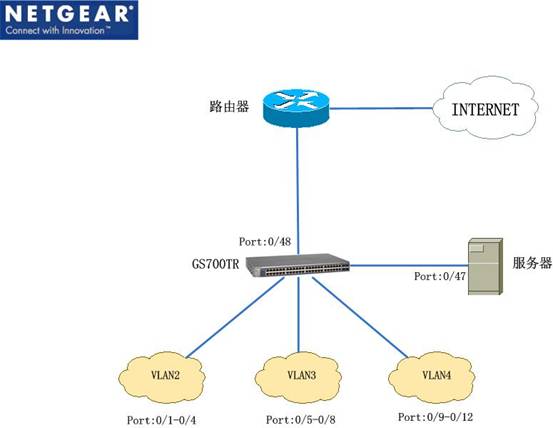
公司需要划分3个彼此之间不能互访的局域网,但3个局域网需要访问同一台服务器,并通过一个公共路由器上网,
我们以GS748TR为例,
假设:
1、1-4端口为VLAN2;5-8端口为VLAN3;9-12端口为VLAN4,这3个VLAN之间是不能互相访问的;
2、服务器连入端口47、路由器连入端口48,47与48口为VLAN1,属于公共端口。
注意:因修改端口pvid后,不会将端口从vlan1中移除、因此不需要建立一个新的VLAN作为公共端口VLAN,VLAN1就可以作为公共端口VLAN了。
1.1创建VLAN
进入GS748TR的管理页面(默认地址为192.168.0.239),进入Switching>VLAN>Advanced>VLAN Configuration,

a、VLAN ID输入VLAN2的ID号2;
b、VLAN Name输入VLAN的名称VLAN2;
c、VLAN Type选择Static(Static:静态VLAN / Dynamic:动态VLAN)
d、配置完后点击右下角“ADD”

重复这个步骤,建立VLAN 3以及VLAN 4。
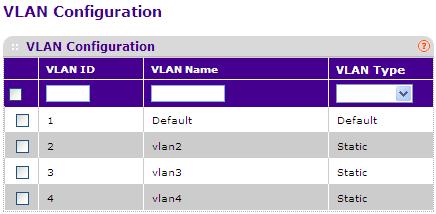
1.2设置端口的VLAN归属
进入Switching>VLAN>Advanced>VLAN Membership中,
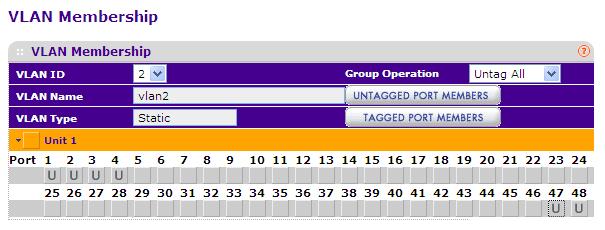
a、VLAN ID中下拉选项选择2,
b、单击Unit1打开端口配置,为端口1、2、3、4、47、48打上U标记。
c、配置完后点击右下角“APPLY”
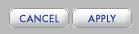
端口属性3种状态:
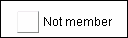 :表示该端口不属于定义的VLAN;
:表示该端口不属于定义的VLAN;
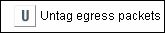 :表示该端口属于定义的VLAN,端口的数据包不带有VLAN标记;
:表示该端口属于定义的VLAN,端口的数据包不带有VLAN标记;
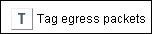 :表示该端口属于定义的VLAN,端口的数据包带有802.1Q VLAN标记;
:表示该端口属于定义的VLAN,端口的数据包带有802.1Q VLAN标记;
重复以上步骤,将5-8、47和48端口划分到VLAN 3,将9-12、47和48端口划分到VLAN 4。
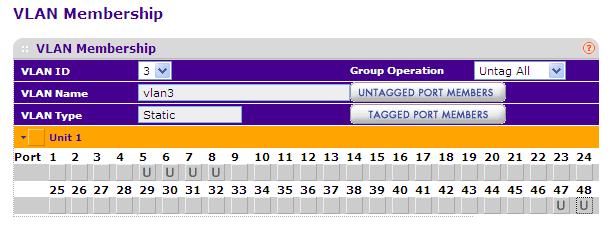
VLAN3
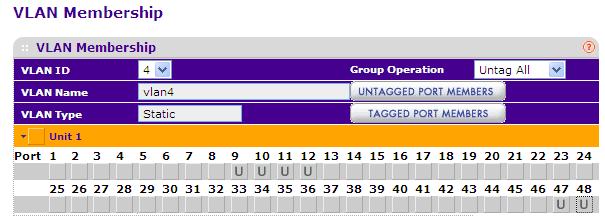
VLAN4
1.3 设置端口的VLAN ID
进入Switching>VLAN>Advanced>ort PVID Configuration中,
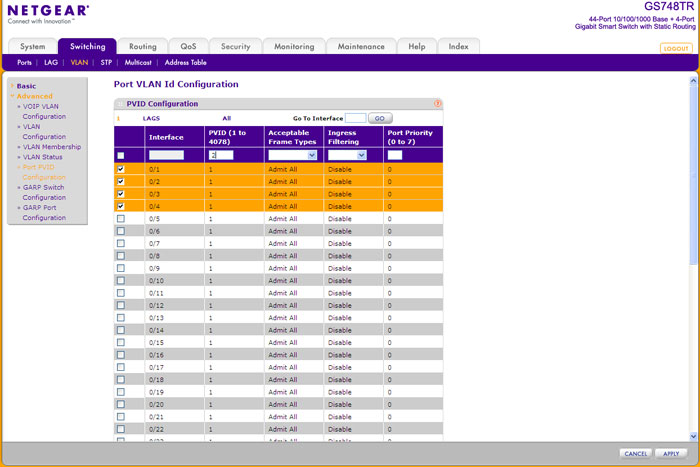
a、勾上0/1、0/2、0/3、0/4端口
b、PVID(1 to 4078)输入2
c、配置完后点击右下角“APPLY”
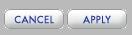
重复以上步骤,端口5-8的PVID为3,端口9-12的PVID为4。
此时我们就已经实现了VLAN2、VLAN3、VLAN4之间不能互访,但可以同时访问47和48端口的功能了。
实现原理简介:简单的说,VLAN ID是VLAN的标识,定义其中的端口可以接收这个VLAN其他端口发出的包;而PVID(Port VLAN ID)定义这个untag端口可以转发哪个VLAN的包。比如,当端口48同时属于VLAN1、VLAN2、VLAN3、VLAN4时,而它的PVID为1,那么端口48可以接收到VLAN1、2, 3, 4的数据,但发出的包只能发到VLAN1中;而端口1属于VLAN1和VLAN2,而它的PVID为2,那么端口1可以接收到VLAN1和2的数据,但发出的包只能发到VLAN2中。因此,端口1是收不到VLAN3, 4的数据的,其他2-12端口也是同理。这样就实现了VLAN2, 3, 4隔离,而同时访问公共端口47和48的目的。)
二、802.1Q VLAN
拓扑图如下:
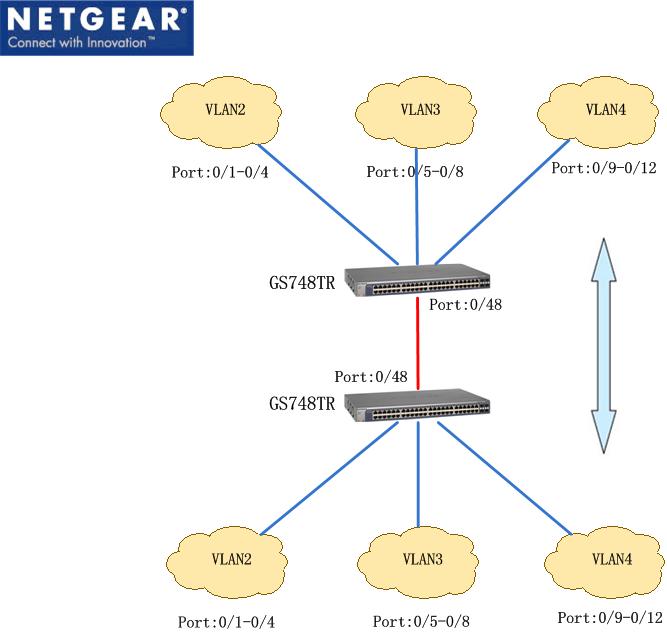
两台GS748TR上各划分了VLAN2、VLAN3、VLAN4,需要两台交换机上相同VLAN ID的电脑之间能够互访,例如交换机1上VLAN2能访问到交换机2上的VLAN2。
假设两台GS748TR都是1-4端口属于VLAN 2,5-8端口属于VLAN 3,9-12端口属于VLAN 4。48号端口为级联端口。
2.1 创建VLAN
进入GS748TR的管理页面(默认地址为192.168.0.239),进入Switching>VLAN>Advanced>VLAN Configuration,

a、VLAN ID输入VLAN2的ID号2;
b、VLAN Name输入VLAN的名称VLAN2;
c、VLAN Type选择Static(Static:静态VLAN / Dynamic:动态VLAN)
d、配置完后点击右下角“ADD”

重复这个步骤,建立VLAN 3、VLAN 4。
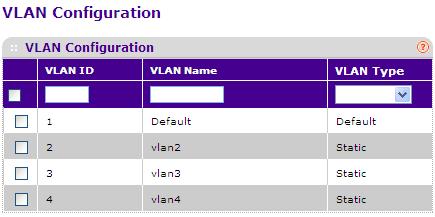
2.2 设置端口的VLAN归属
进入Switching>VLAN>Advanced>VLAN Membership中,
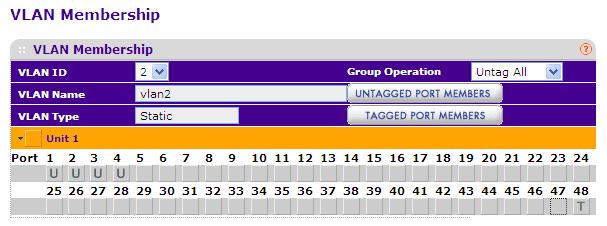
a、VLAN ID中下拉选项选择2,
b、单击Unit1打开端口配置,为端口1、2、3、4、47、48打上U标记。
c、配置完后点击右下角“APPLY”
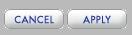
端口属性3种状态:
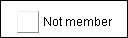 :表示该端口不属于定义的VLAN;
:表示该端口不属于定义的VLAN;
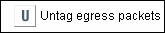 :表示该端口属于定义的VLAN,端口的数据包不带有VLAN标记;
:表示该端口属于定义的VLAN,端口的数据包不带有VLAN标记;
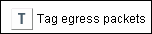 :表示该端口属于定义的VLAN,端口的数据包带有802.1Q VLAN标记;
:表示该端口属于定义的VLAN,端口的数据包带有802.1Q VLAN标记;
重复以上步骤,将5-8和48端口划分到VLAN 3,将9-12和48端口划分到VLAN 4。
2.3 设置端口的VLAN ID
进入Switching>VLAN>Advanced>Port PVID Configuration中,
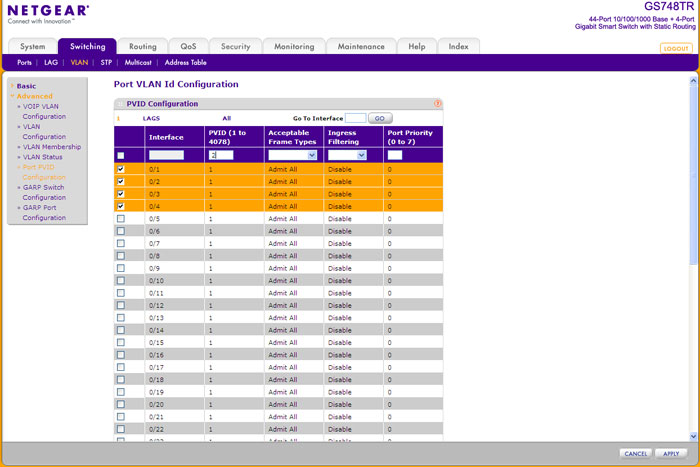
a、勾上0/1、0/2、0/3、0/4端口
b、PVID(1 to 4078)输入2
c、配置完后点击右下角“APPLY”
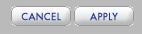
重复以上步骤,端口5-8的PVID为3,端口9-12的PVID为4。
如果两台交换机都如此设置,那么我们就已经实现了VLAN2、VLAN3、VLAN4之间不能互访,但可以访问另一台交换机的相同VLAN了。
三、路由
拓扑图如下:
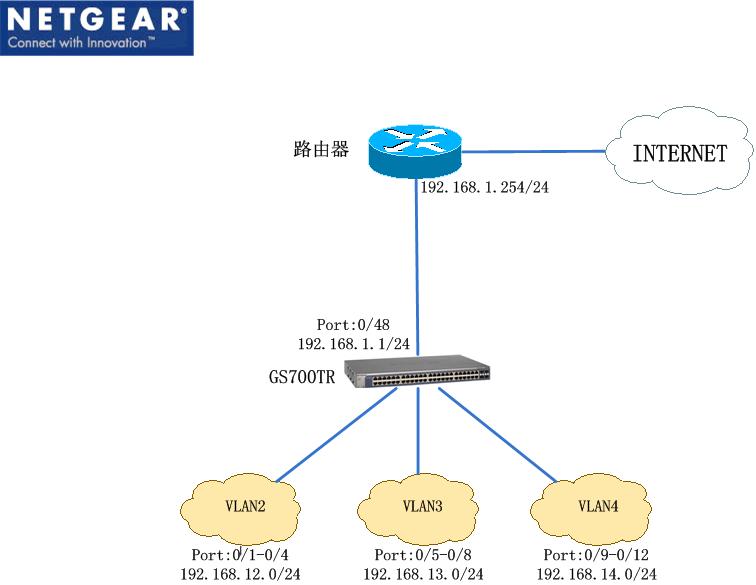
在GS748TR上各划分了VLAN2、VLAN3、VLAN4与管理VLAN (MANAGER),1-4端口属于VLAN 2,5-8端口属于VLAN 3,9-12端口属于VLAN 4,48端口属于MANAGER VLAN。分别设置IP地址为192.168.12.1/24、192.168.13.1/24、192.168.14.1/24、192.168.15.1/24,设置交换机默认路由到路由器。
3.1 创建VLAN、划分端口、设置PVID等
步骤可参考2.1、2.2、2.3
3.2 创建VLAN IP
进入Routing>VLAN Routing中,
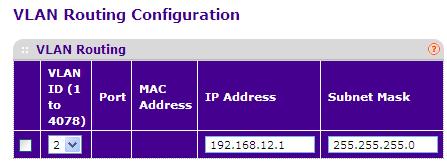
a、VLAN ID (1 to 4078)选择2
b、IP Address输入vlan2的ip地址 192.168.12.1
c、Subnet Mask输入vlan2的子网掩码255.255.255.0
d、配置完后点击右下角“ADD”

重复这个步骤,分别创建VLAN3、VLAN4、MANAGER VLAN的IP地址。
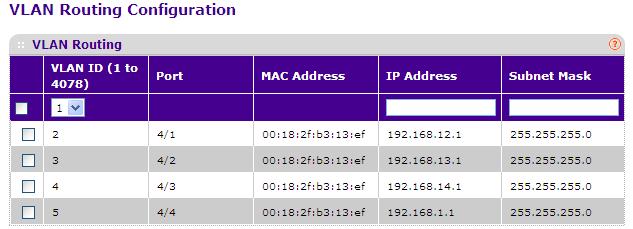
3.3 创建默认路由
进入Routing>Routing Table中,
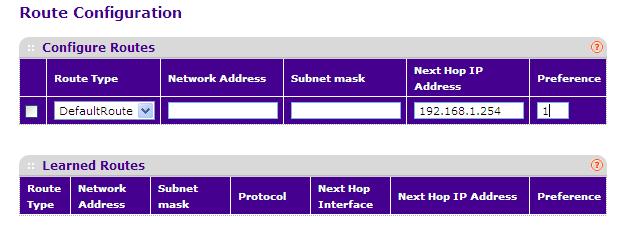
a、Route Type选择DefaultRoute
b、Next Hop IP Address输入192.168.1.254
c、Preference输入1
d、配置完后点击右下角“ADD”

3.4开启路由模式
进入Routing>IP>Basic>IP Configuration中,
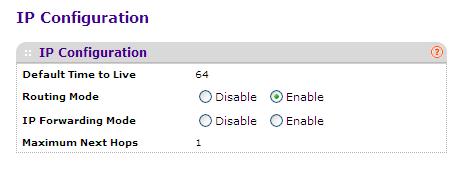
a、Routing Mode选择Enable
b、配置完后点击右下角“ADD”

|
序号 no. |
日期 date |
作者 author |
摘要 summary |
|
1 |
2010-11-03 |
Netgear |
文档创建 |
